Používatelia vo verzii Windows 10 Pro môžu na šifrovanie svojich údajov použiť vstavaný nástroj BitLocker. Okrem interných diskov a externých diskov USB môže nástroj BitLocker šifrovať aj karty SD.
Ako už bolo uvedené, funkcia šifrovania BitLocker existuje iba v edíciách Pro a vyššie v systéme Windows 10. Ak používate systém Windows 10 Home, na šifrovanie údajov môžete použiť nástroje tretích strán.
POZNÁMKA: Karta SD musí byť naformátovaná pomocou systému súborov NTFS, FA32, FAT16 alebo exFAT, aby ste mohli šifrovať pomocou nástroja BitLocker.
Metóda 1 - šifrovanie SD karty
Metóda 2 - dešifrovanie SD karty
Šifrovanie kariet SD pomocou nástroja BitLocker v systéme Windows 10
Krok 1: Otvorte toto PC . Kliknite pravým tlačidlom myši na kartu SD, ktorú chcete šifrovať pomocou nástroja BitLocker, a potom kliknite na položku Zapnúť možnosť BitLocker .

Krok 2: Zobrazí sa nasledujúca obrazovka. Začiarknite políčko Použiť heslo na odomknutie jednotky . Ak máte kartu Smart Card, môžete ju použiť výberom možnosti Použiť kartu smart card na odomknutie možnosti disku. Väčšina používateľov nemá čipové karty. Takže používame heslo na šifrovanie karty SD v tejto príručke.
Ak neviete, čo je to smart card, navštívte túto stránku Microsoft TechNet, aby ste sa o nej dozvedeli podrobne.
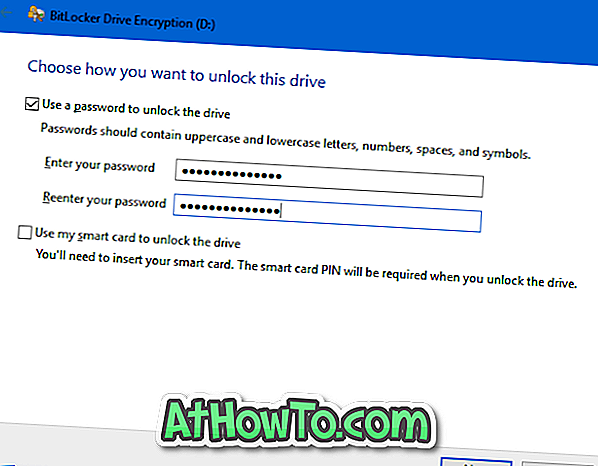
Zadajte heslo a potom ho znova zadajte. Odporúčame vám nastaviť si silné heslo, ale tiež sa uistiť, že si toto heslo zapamätáte, pokiaľ neplánujete uložiť kľúč na obnovenie (viac informácií v nasledujúcom kroku) niekde v počítači alebo na inom mieste.
Pokračujte kliknutím na tlačidlo Ďalej.
Krok 3: Tu získate možnosti na uloženie kľúča na obnovenie, ktorý môžete použiť, ak zabudnete heslo alebo stratíte kartu Smart Card. Kľúčom na obnovenie môžete použiť kartu SD a údaje v nej. Vyberte jednu z týchto možností a uložte kľúč podľa pokynov na obrazovke.
Ak si vyberiete konto spoločnosti Microsoft, budete musieť zadať e-mailovú adresu a heslo účtu spoločnosti Microsoft.
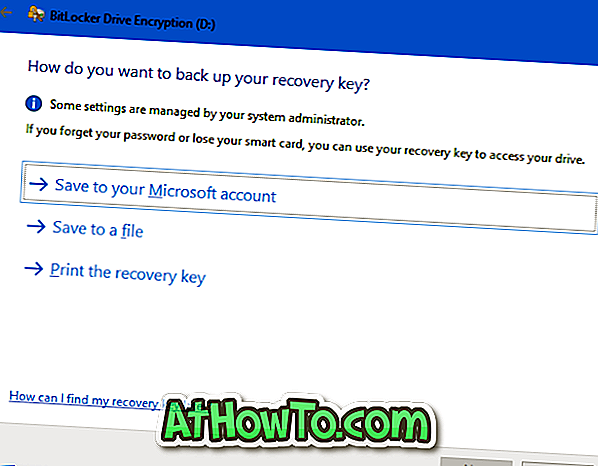
Kliknite na tlačidlo Ďalej .
Krok 4: Teraz si budete musieť vybrať z nasledujúcich dvoch možností:
# Šifrovať len miesto na disku
# Šifrovanie celého disku
Odporúčame šifrovanie celého disku.
Vyberte možnosť a potom kliknite na tlačidlo Ďalej .
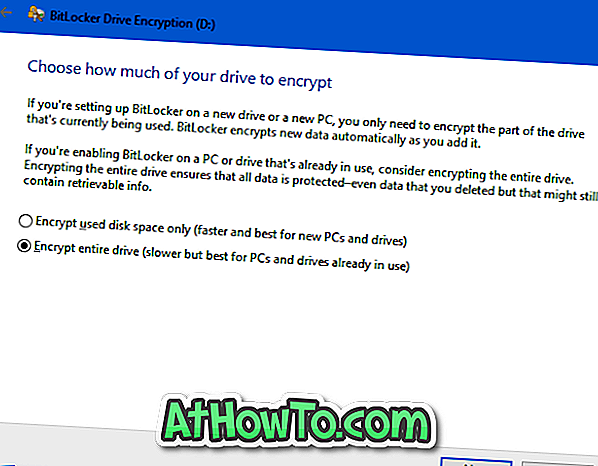
Krok 5: Keď sa zobrazí nasledujúca obrazovka, vyberte možnosť Kompatibilný režim a kliknite na tlačidlo Ďalej .
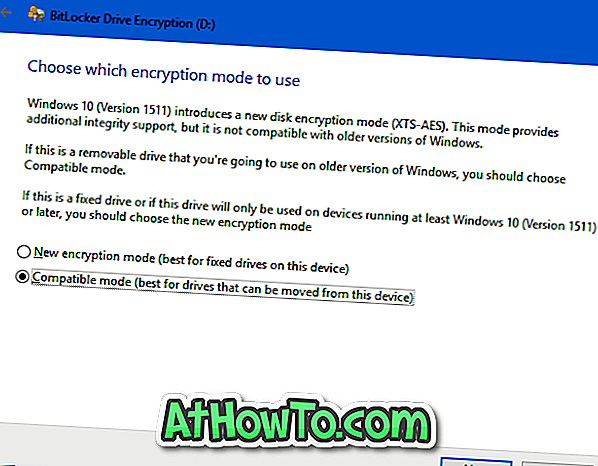
Krok 6: Kliknite na tlačidlo Spustiť šifrovanie a začnite šifrovať kartu SD. V závislosti od veľkosti disku a veľkosti údajov v ňom môže trvať až niekoľko hodín, kým sa šifrovanie dokončí.
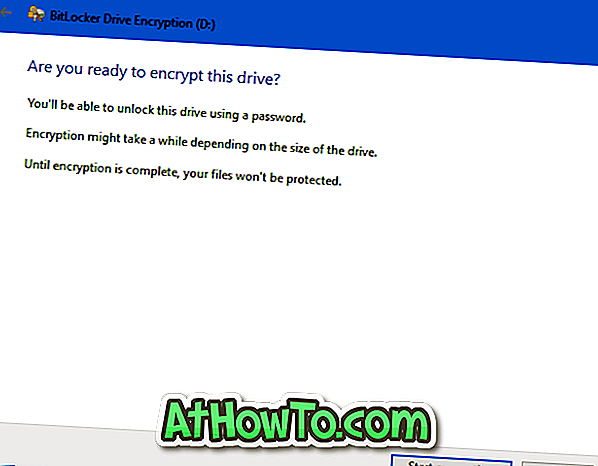
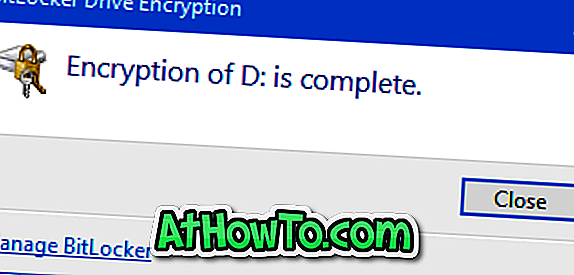
Ak chcete dešifrovať kartu SD a odstrániť heslo
Krok 1: Vložte kartu SD do otvoru a otvorte toto okno. Kliknite pravým tlačidlom myši na kartu SD a potom kliknite na položku Spravovať možnosť BitLocker .
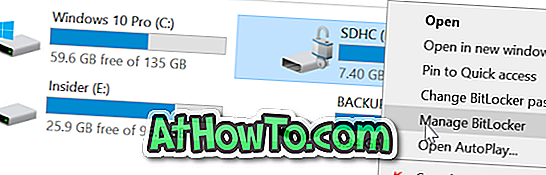
Krok 3: V časti Vymeniteľné jednotky údajov - BitLocker To Go sa zobrazí vaša šifrovaná karta SD. Kliknite na položku Vypnúť možnosť BitLocker vedľa nej.

Krok 4: Keď sa zobrazí dialógové okno s potvrdením, kliknutím na položku Vypnúť tlačidlo BitLocker spustíte dešifrovanie karty SD. Rovnako ako šifrovanie, dešifrovanie karty môže trvať aj hodiny.

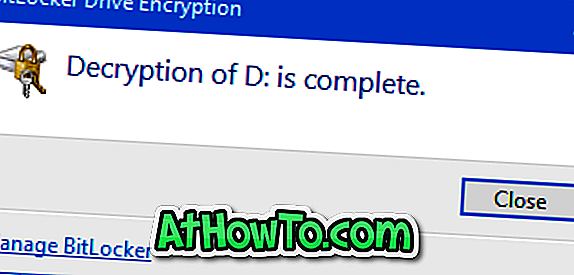
Veľa štastia!














